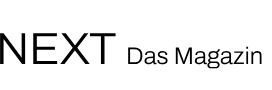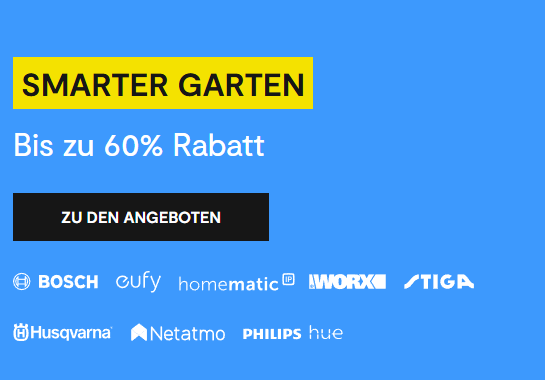Met de slimme Philips Hue lampen kun je je huis verlichten in meer dan 16 miljoen kleuren, of zelfs je tuin met slimme Philips Hue buitenverlichting. Zo heb je het perfecte licht voor elke gelegenheid. Of je nu gezellig op de bank zit of met je vrienden uitgebreid gaat eten, zowel binnen als buiten. Al deze slimme verlichting is gemakkelijk te bedienen op je smartphone. Wij laten je met deze Philips Hue tips precies zien hoe.
Hoe werkt Philips Hue?
Voordat we de top 10 Philips Hue tips met je delen, is het goed om eerst even vast te stellen wat de slimme functies van de slimme verlichting van Philips Hue nou precies zijn. En vooral: hoe ze precies werken. In de onderstaande video op ons YouTube-kanaal loodsen we je door alle meest gestelde vragen over de functies van Philips Hue heen.
De beste 10 Philip Hue tips
Nu je erachter bent wat Philips Hue precies kan qua slimme functies, hebben we ook nog een paar leuke tips en tricks voor je in petto. Dit zijn onze Hue tips die jouw slimme verlichting nog meer automatiseren:
Hue tip 1: Philips Hue alarm
Je hoeft niet per se een vroege vogel te zijn om de dag vrolijk en fris te beginnen. Dat kan nu eenvoudig dankzij de slimme lichtwekker van Philips Hue.
Om dit in te stellen ga je naar “Routine” onder het menu-item in je Hue-app en klik je op de wekkerfunctie (“Wake up naturally”). Met de dimfunctie wordt je intelligente lamp stap voor stap helderder op het gewenste tijdstip. Zo gebruik je de Philips Hue verlichting als wekker. Het is bewezen dat het wakker worden op deze manier zorgt voor een meer uitgerust gevoel.
Hue tip 2: stel zones in
Het instellen van zones biedt veel nieuwe mogelijkheden in het dagelijks leven. Groepeer bijvoorbeeld de lampen in de woonkamer, keuken en gang samen als een “benedenverdieping”. Natuurlijk kun je ook je eigen zones maken in afzonderlijke kamers. Koppel bijvoorbeeld eenvoudig je woonkamerlamp aan de plafondlamp. In de video over de Philips Hue meest gestelde vragen wordt stap-voor-stap uitgelegd hoe je dit zelf instelt.
Hue tip 3: inbraakbeveiliging met je Philips Hue verlichtingssysteem
Ben je veel onderweg of op vakantie en bang voor potentiële inbraken? Geen nood, met Hue Labs in de Hue-app kun je met je slimme lampen een aanwezigheid in huis simuleren. Op deze manier kun je precies bepalen welke lamp op welk moment in verschillende kleuren moet oplichten.
Heb je een Google Nest Cam? Nog beter! Als je slimme bewakingscamera alarm slaat, gaan je Philips Hue lampen automatisch branden. Dit slimme afschrikmiddel zorgt voor extra bescherming voor je huis.
Hue tip 4: verbinding met andere smart home systemen
En zelfs zonder extra hardware kan je het intelligente verlichtingssysteem in een netwerk worden opgenomen. Bedien je Philips Hue lampen via integratie met Apple HomeKit, Amazon Alexa of Google Assistant. Zo kun je slimme apparaten van verschillende fabrikanten laten samenwerken.
Als je bijvoorbeeld HomeKit gebruikt, betekent dit niet dat je enkel de verlichting kunt aansturen via Siri. Je Philips Hue verlichting werkt met alle drie de gangbare spraakassistenten. Of het nu Siri, Google Assistant of Alexa is, bedien je slimme lamp eenvoudig met een spraakopdracht.
Hue tip 5: Philips Hue en IFTTT
Philips Hue en IFTTT (If this then that) bieden je een groot aantal geweldige automatiseringsmogelijkheden. Via IFTTT kun je je Philips Hue lampen verbinden met talloze andere smart home platforms en webdiensten.
Verbind Philips Hue bijvoorbeeld met het Netatmo weerstation en verander de kleuren als het buiten koud wordt. Bijvoorbeeld, als de temperatuur buiten onder nul zakt, worden je slimme lampen ijzig blauw. Zo weet je altijd wanneer het tijd is om de bloemen van het terras te halen en op een warmere plek te zetten. Dit is slechts één van de vele mogelijkheden die IFTTT brengt. Steeds meer smart home producten zijn IFTTT compatibel en kunnen via deze handige software met elkaar communiceren en op elkaar reageren.
Hue tip 6: alternatieve Philips Hue-apps gebruiken
Met de Philips Hue-app kun je je slimme verlichting duidelijk en gemakkelijk bedienen. Maar als je veel kamers en lampen hebt, zal zelfs de officiële app op een gegeven moment zijn grenzen bereiken. Hier kun je bijvoorbeeld maximaal twee kamers tegelijkertijd vanaf afstand veranderen.
Maar geen paniek, voor echte Philips Hue liefhebbers zijn er alternatieve apps voor een optimaal gebruik van je slimme verlichtingssysteem. De iConnectHue voor iOS gebruikers en de All 4 Hue voor Android fans zijn goede alternatieven. Beide apps heffen de grenzen van het gebruik van je Philips Hue lampen zo goed als op. We vinden dit uiteraard een geweldige toevoeging, maar let op: voor beide apps moet betaald worden.
Hue tip 7: optimaliseer het bereik
De slimme lampen van Philips Hue bieden al een stabiel en groot bereik. Natuurlijk kan de signaalsterkte verminderen door bouwkundige omstandigheden of grotere afstanden, bijvoorbeeld met je tuinverlichting.
Met Philips Hue is dit echter geen probleem! Binnen het slimme verlichtingssysteem fungeert elke lamp als zijn eigen kleine versterker. Dus als een lamp buiten het gewenste bereik is, schakel je gewoon een andere lamp in om het gat te overbruggen.
Je Philips Hue systeem is dus perfect voor grotere huizen, flats met dikke muren of ruime tuinen. Eigenlijk gewoon voor alles dus!
Hue tip 8: stel widgets in op je smartphone
Met de zogenaamde widgets kun je je slimme verlichtingssysteem nog sneller en makkelijker bedienen. Met het bijbehorende Hue symbool op het startscherm van je smartphone of tablet heb je bliksemsnel toegang tot je kamers. Je kunt het licht in je huiskamer met een enkele klik aan of uit zetten.
Je kunt een widget maken in je Philips Hue app onder “Instellingen”, “Widgets & Apple Watch” en dan “Widget maken”. Kies zelf een geschikte naam en icoon voor de widget en verbind hem met de kamer naar jouw wens. Klik op “Set”, sla het geheel op en je kunt de widget op je startscherm plaatsen. Zo kun je je slimme lamp bijna net zo snel bedienen als met een spraakopdracht!
Hue tip 9: ruim de Hue Bridge op
Het bedieningscentrum van je Philips Hue verlichting is de Philips Hue Bridge. Alle opdrachten die jij geeft aan het verlichtingssysteem komen samen in deze kleine “supercomputer”. Het interne geheugen speelt hier een belangrijke rol. Het bepaalt hoeveel opdrachten en apparaten verwerkt kunnen worden.
Philips Hue heeft met één bridge plaats voor ongeveer 250 sensoren. Met hoeveel apparaten dit overeenkomt hangt af van je samenstelling. De Philips Hue bewegingssensor, bijvoorbeeld, heeft aanzienlijk meer geheugen nodig dan je afstandsbediening.
Als je ook nog verschillende apps en afzonderlijke scènes gebruikt, kan het geheugen snel vol raken. Als het geheugen overbelast is, kunnen er vertragingen optreden bij het gebruik van de app. Maar geen probleem: Je Hue app beschikt over de functie “Opruimen”. Ruim zo nu en dan op om een soepel gebruik van je slimme verlichtingssysteem te garanderen en overbodige apps en scènes te verwijderen.
Maar wees voorzichtig: Als je gebruik maakt van de opruimfunctie, worden alle persoonlijke scènes, routines of samengestelde ruimtes gewist. Als je dit niet wilt, kun je als alternatief de de Bridge Inspect Hue app gebruiken. Deze biedt een enigszins overzichtelijke opruimfunctie waar je kunt kiezen wat je wilt behouden. De app is op dit moment enkel op iOS beschikbaar.
Hue tip 10: Philips Hue Labs
In het “Ontdek” menu van je Philips Hue-app vind je leuke extra’s en pre-beta functies. Met de zogenaamde Hue Labs krijg je geweldige en gratis uitbreidingen van je Hue Bridge.
Je kunt bijvoorbeeld je Philips Hue bewegingssensor zo instellen dat het nachtlampje alleen aangaat als alle andere scènes in je huis zijn uitgeschakeld. Voor een romantische diner avond heeft Hue Labs ook iets in zijn repertoire. Met de dynamische kaarslicht functies is de juiste sfeer binnen handbereik.
Je kunt het beste regelmatig de Hue Labs bezoeken om op de hoogte te blijven van de nieuwste ontwikkelingen.
Hulp nodig? Onze tink experts staan voor je klaar!
Heb je problemen met deze handleiding? Neem dan gewoon contact op met onze experts bij de tink klantenservice. Ze zullen je snel en voorspoedig helpen.